xmind在主题上打出圈1的教程
时间:2023-07-28 17:27:38作者:极光下载站人气:1
xmind是一款很受用户喜爱的思维导图制作软件,为用户带来了许多实用的功能,让用户可以用来制作思维导图、鱼骨图、组织结构图或是流程图等,满足了用户的制作需求,因此xmind成为了热门的思维导图软件,当用户在使用xmind时,想要在主题中打出圈1,却不知道怎么来操作实现,其实这个问题用户可以在xmind软件中找到插入标记功能来解决,在弹出来的图标窗口中,用户在标记选项卡中选择带圈的1标记即可成功在主题上打出圈1,那么接下来就让小编来向大家分享一下xmind在主题上打出圈1的方法家从吧,希望用户在看了小编的教程后,能够从中获取到有用的经验。
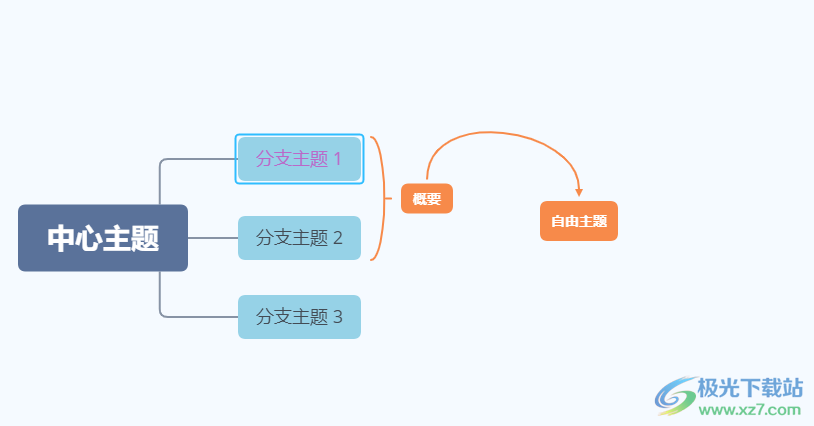
方法步骤
1.用户在电脑上打开xmind软件,将会弹出新建窗口,用户选择好思维导图模板后按下创建按钮
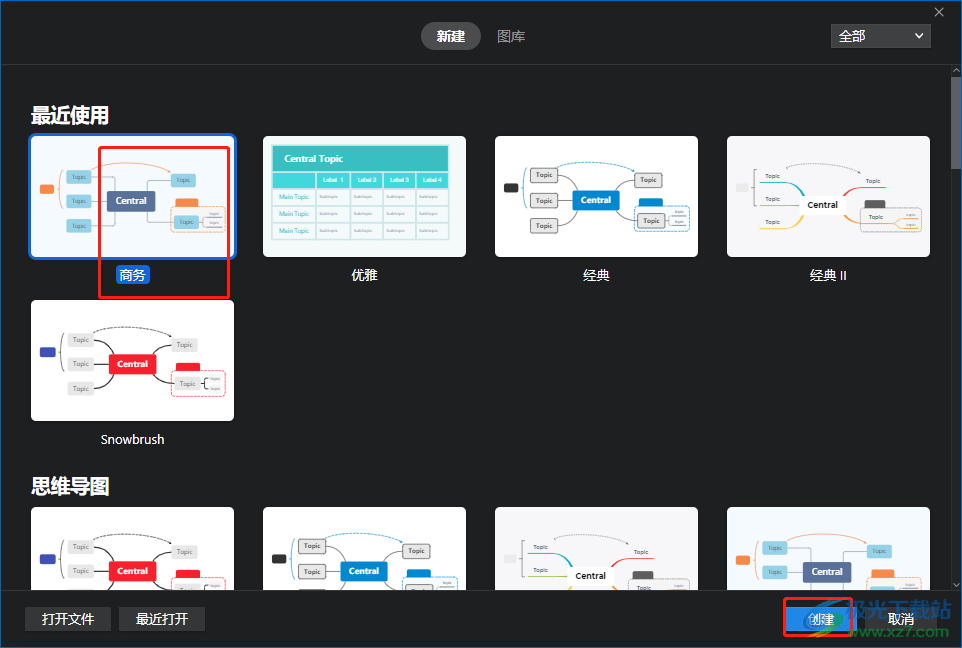
2.接着就会进入到思维导图的编辑页面上,用户需要选中要添加的圈1的主题
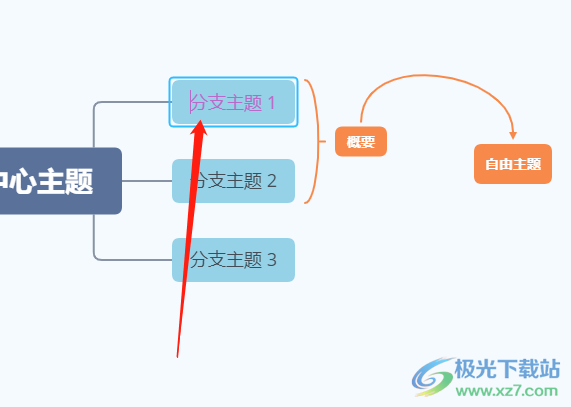
3.然后点击页面上方菜单栏中的插入选项,将会弹出下拉选项卡,用户选择其中的标记选项
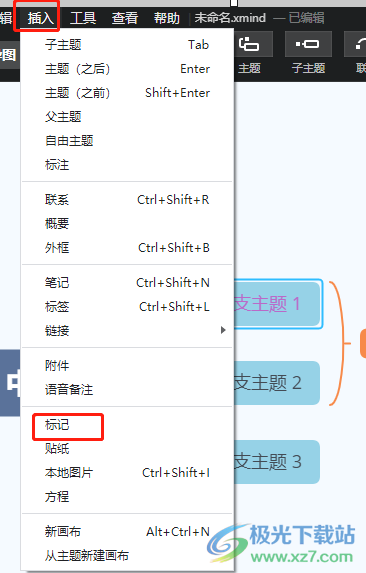
4.这时在页面右侧会弹出图标窗口,用户在默认显示出来的标记选项卡中,就可以看到有圈1标记点击即可使用
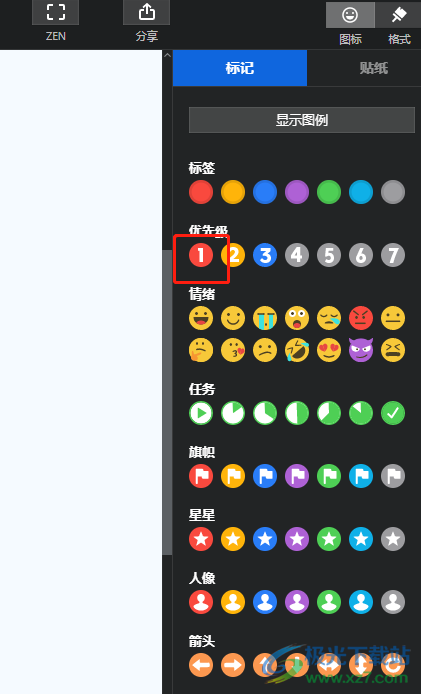
5.如图所示,用户在页面上就会看到选中主题的前面成功显示出了圈1标记
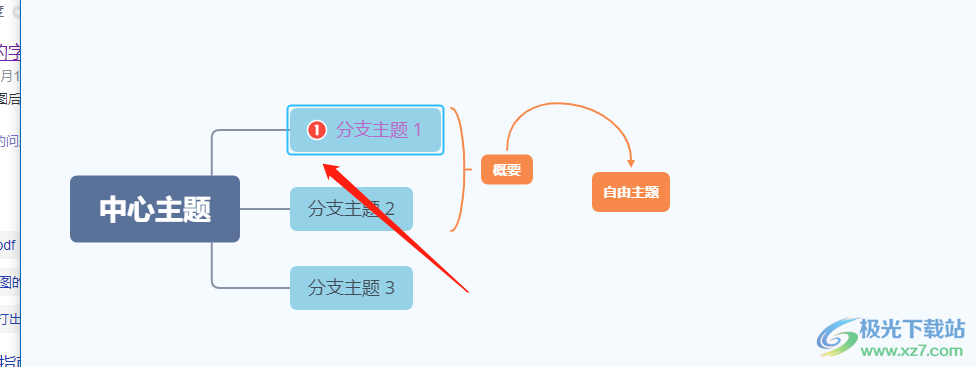
以上就是小编对用户提出问题整理出来的方法步骤,用户从中知道了直接在编辑页面上找到插入标记功能即可解决问题,在弹出来的标记选项卡中,用户可以看到多种多样的标题样式,用户按需选择即可设置成功,因此感兴趣的用户可以跟着教程操作起来。

大小:77.20 MB版本:v10.3.0 最新版环境:WinAll
- 进入下载

网友评论